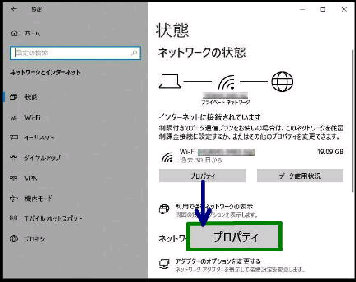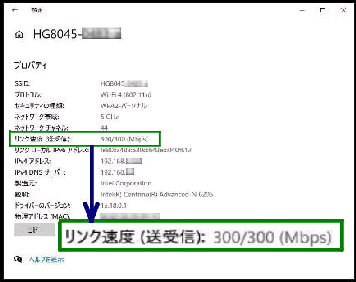無線ルーターと PC 間の 「リンク速度」
を確認しましょう。インターネットの回線
速度のことではなく、あくまで 「ルーター
とデバイス間」 の通信速度の意味です。
下方にスクロールすると、 「プロパティ」
で Wi-Fi に関する詳細な情報が表示
されます。
● Wi-Fi の 「リンク速度(送受信)」 を確認する
「リンク速度(送受信)」 にリンク速度が
表示されます。左例では、
リンク速度 (送受信):300/300 (Mbps)
となっています。
リンク速度は、インターネットの通信速度
(回線速度) に影響するので、Wi-Fi 規格
に相応した理論上の最大値になっている
状態がベストです。
受信リンク速度は 「Wi-Fi の状態」 からも確認
できます。 (次のいずれかの手順で表示)
(1) Windows の設定から
ネットワークとインターネット →
アダプターのオプションを変更する
→ 「Wi-Fi」 をダブルクリック
(2) コントロールパネルから
ネットワークと共有センター →
「Wi-Fi (XXXXXX)」 をクリック
ネットワークの 「状態」 画面です。
設定→ ネットワークとインターネット
の順に選択すると、この画面になるので
「プロパティ」 ボタンを押してください。
《 Windows 10 バージョン2004 画面 》